谷歌浏览器如何去除右下角弹窗?我们在使用谷歌浏览器上网的时候,发现在浏览器的右下角偶尔会弹出一个广告窗口,我们尝试使用各种方法都无法去除这个弹窗。那么谷歌浏览器如何去除右下角弹窗呢?下面小编就为大家带来谷歌浏览器去除右下角弹窗教程,大家一起来学习吧!
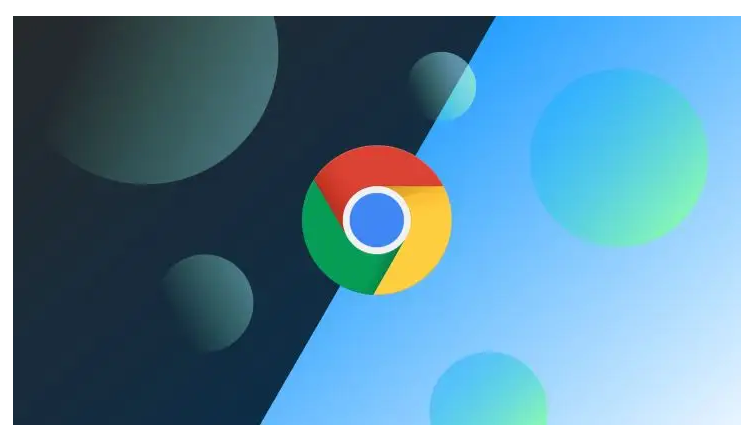
谷歌浏览器去除右下角弹窗教程
1、首先我们打开谷歌浏览器,如下图所示在浏览器右上角打开菜单窗口,在窗口中点击“设置”,如图所示。
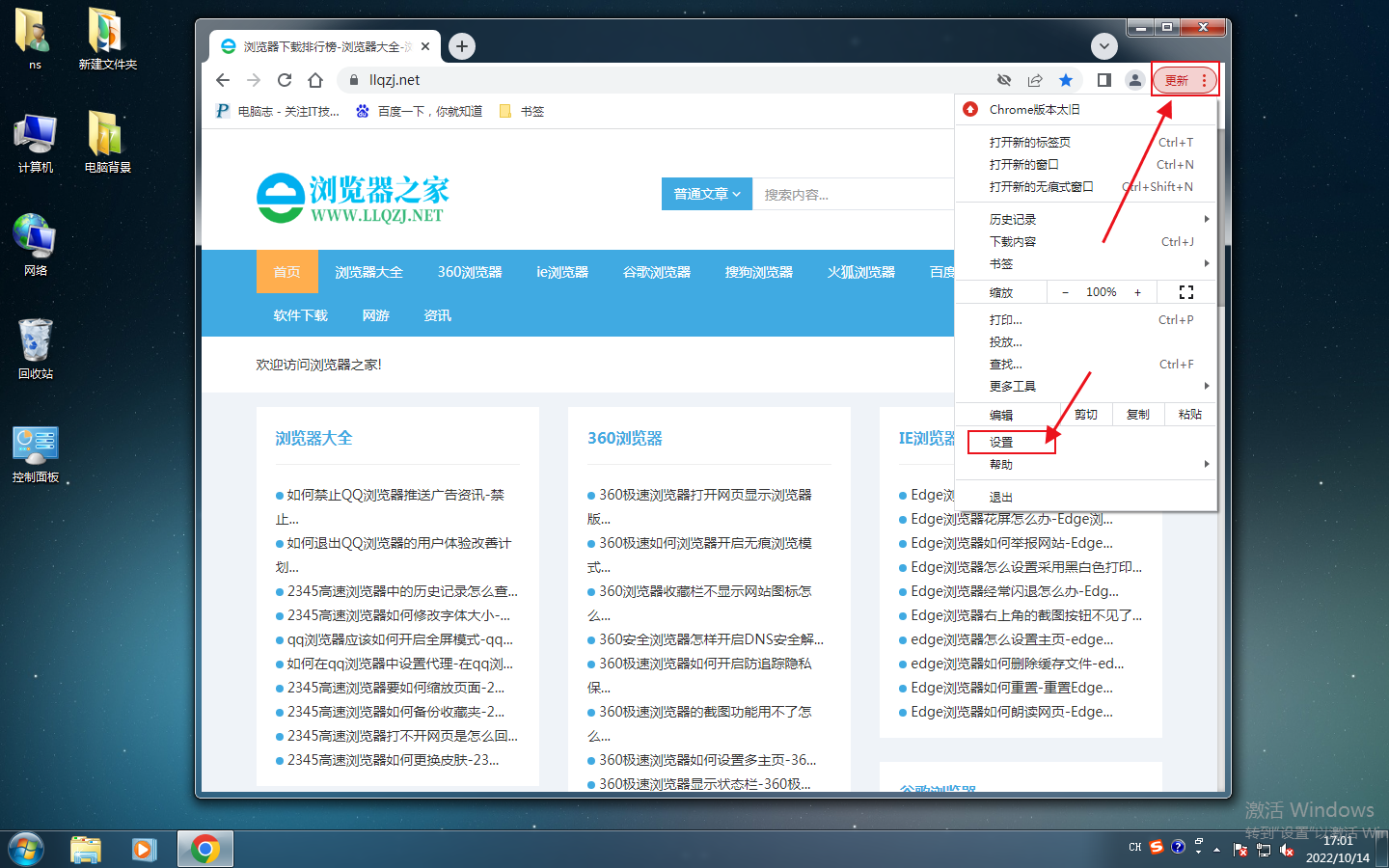
2、进入谷歌浏览器设置页面后,在页面左侧的菜单中点击展开“高级”,在高级设置中选项“重置并清理”这一项,如图所示。
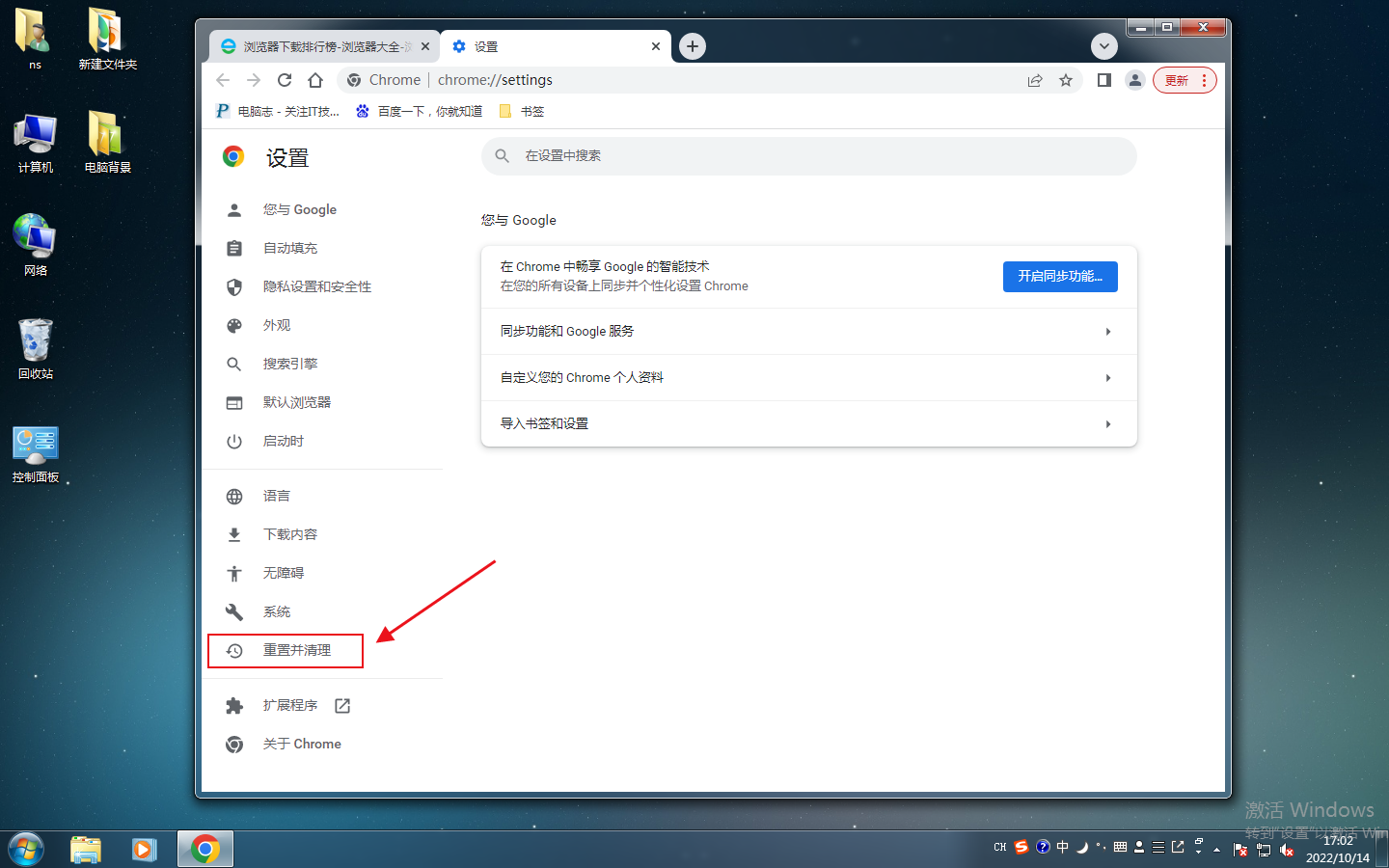
3、此时谷歌浏览器会自动定位到“重置并清理”设置模块,这时可以看到“清理计算机”选项,点击该选项,如图所示。
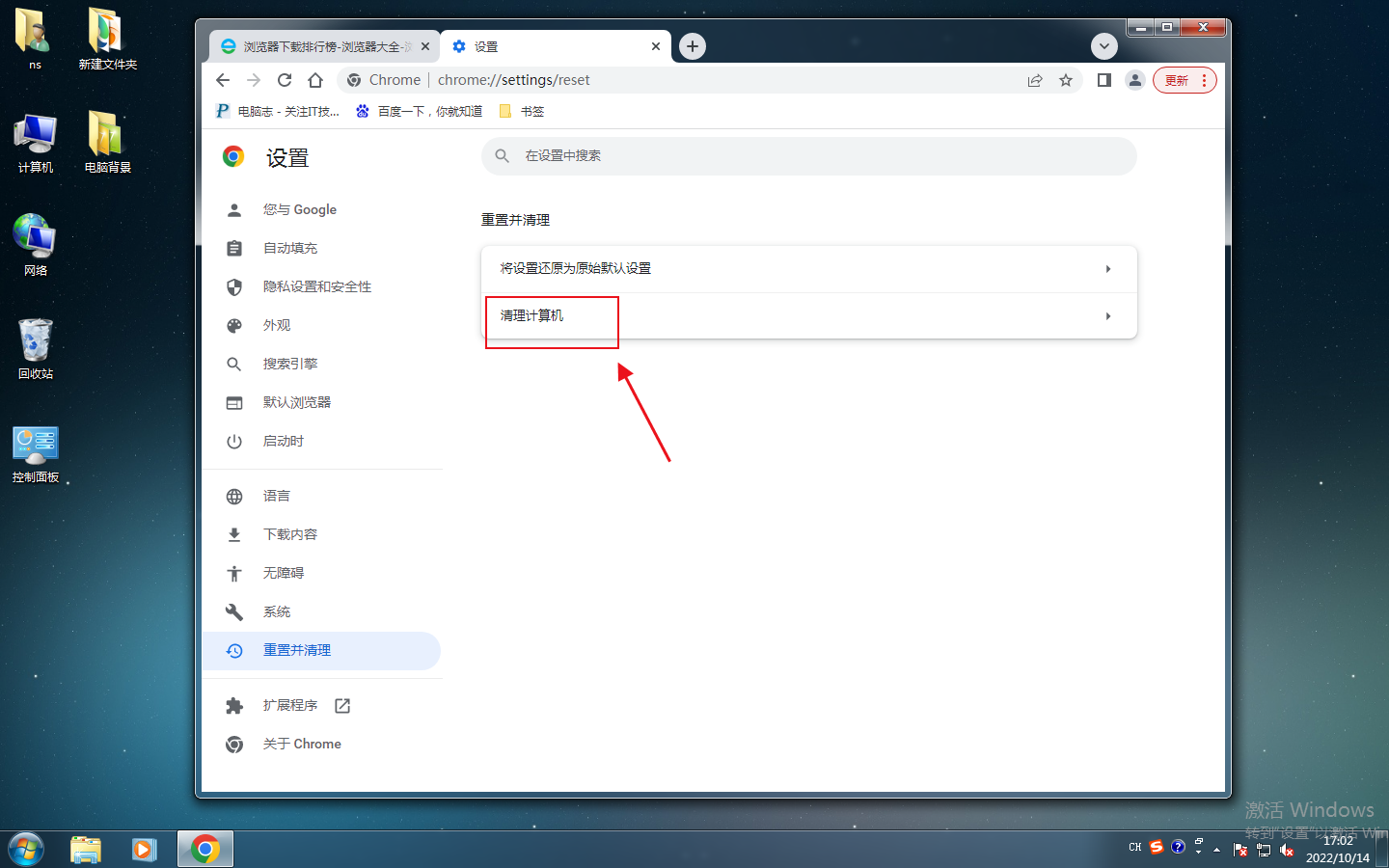
4、点击之后会进入如下图所示的页面,点击“查找”按钮即可自动查找浏览器中的有害软件并将其移除,如图所示。
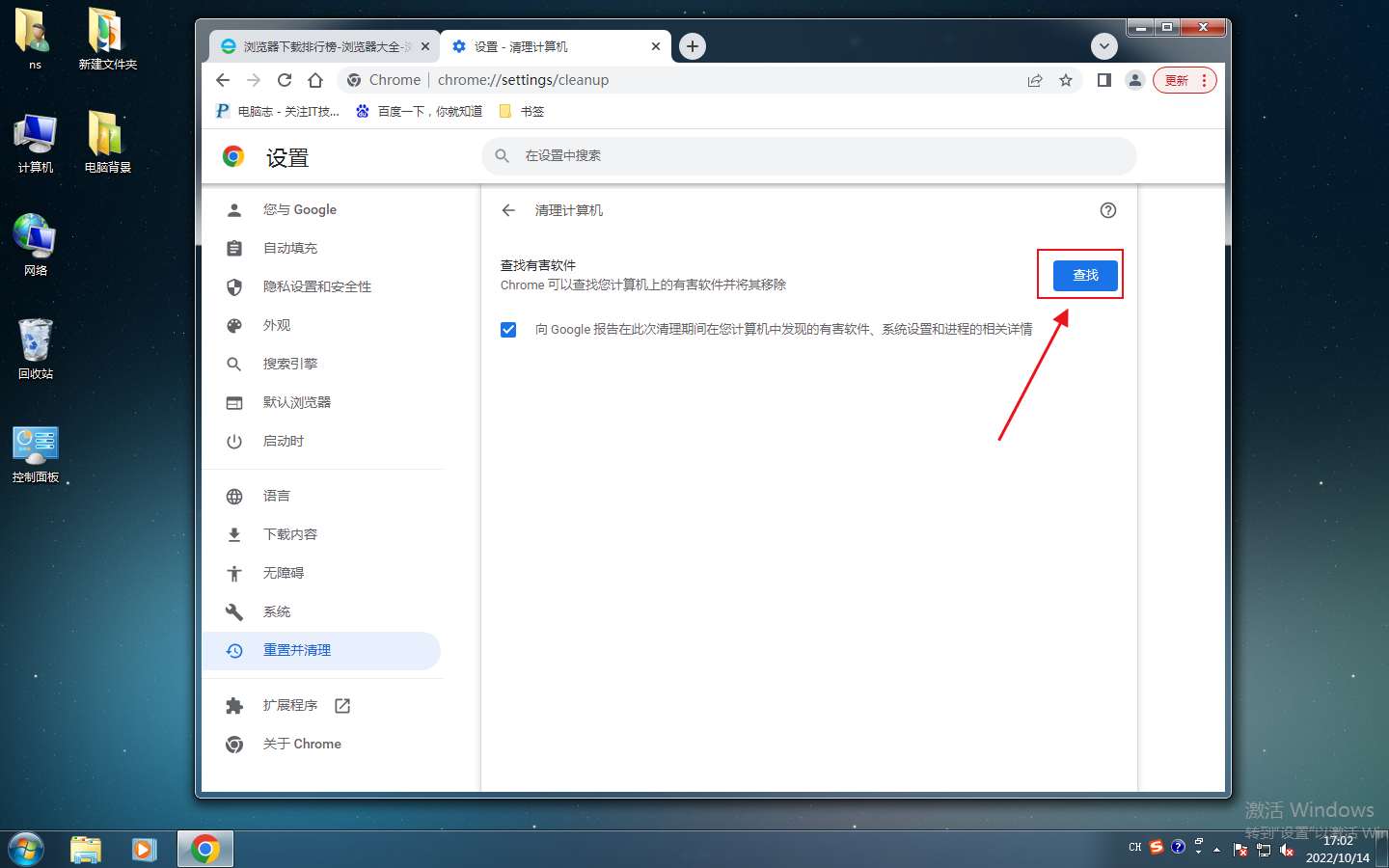
5、如下图所示谷歌浏览器正在进行查找处理,这个过程需要一些时间,我们耐心等待即可,等到处理完成后应该就不会再显示弹窗了,如图所示。
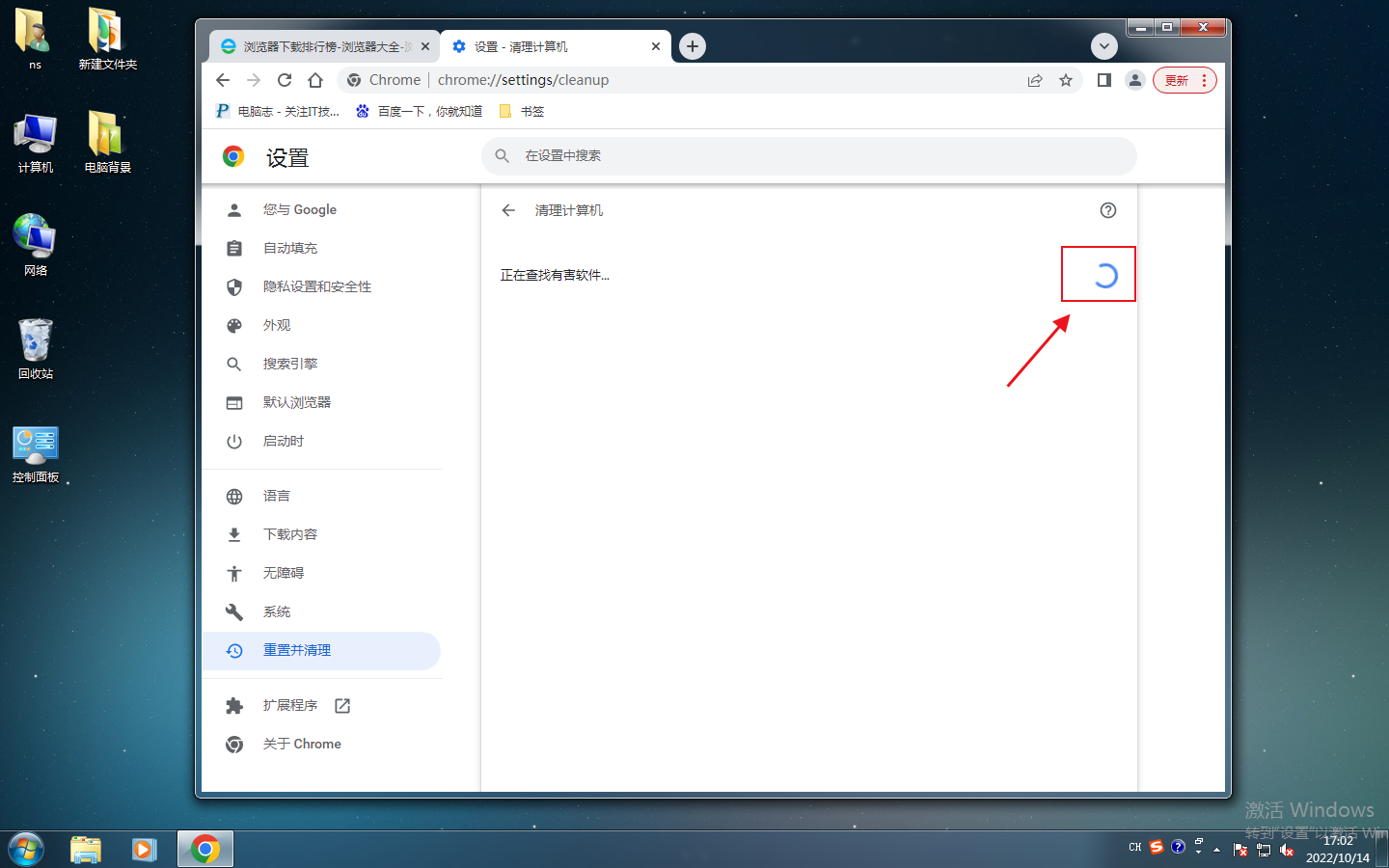
以上就是关于【谷歌浏览器如何去除右下角弹窗-谷歌浏览器去除右下角弹窗教程】的全部内容了。关注浏览器之家,后面的分享更加精彩!

















